Bilgisayarınızı Telefonunuzdan Nasıl Kapatırsınız?

Bilgisayarınızı Telefonunuzdan Nasıl Kapatırsınız?
Dosyaları bir hedeften diğerine kopyalamak veya taşımak oldukça kolaydır. Ancak dosyaları günün belirli bir saatinde kopyalamak veya taşımak imkansız görünüyor. Dosyaları günün belirli bir saatinde taşımanın ne işe yaradığını merak ediyor olmalısınız. Bazen yedekleme amacıyla belirli bir saatte dosya taşımak veya belirli aralıklarla sunucuya bazı dosyalar taşımak gerektiğinde faydalı olabilir.
Ne yazık ki, bu en çok talep gören kurumsal özellik hiçbir Windows sürümünde bulunmuyor. FileMove Lite , bu gibi durumlarda işe yarayabilecek kullanışlı bir uygulamadır. Boş disk alanını otomatik olarak kontrol eder ve taşıdığınız veya kopyaladığınız klasörde bulunan mevcut dosyaların üzerine yazar.
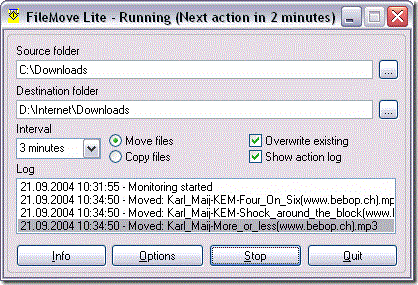
Kaynak klasörünü , Hedef klasörünü ve Zaman Aralığı'nı girmeniz yeterlidir . Bunu yaptıktan sonra, dosyaları Taşımak mı yoksa Kopyalamak mı istediğinizi seçebilirsiniz . Hedef klasördeki tüm dosyaların üzerine yazılmasını istiyorsanız, Varolanın Üzerine Yaz onay kutusunu işaretli tutmayı unutmayın. Şimdi Başlat'a tıklayın ve gerisini bu yazılıma bırakın; dosyayı anında kopyalamaya veya taşımaya başlayacaktır.
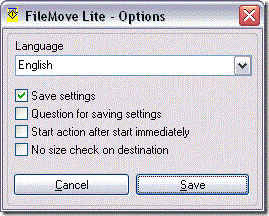
Dosyayı kopyaladığınız/taşıdığınız hedefteki boyutu kontrol etmek istemiyorsanız, Seçenekler'e tıklayıp Hedefte boyut kontrolü yok onay kutusunu işaretleyebilirsiniz. Hepsi bu kadar. Sık sık yedekleme yapmak istiyorsanız ve özellikle de bir ağ yöneticisiyseniz, işinize yarayabilecek çok kullanışlı bir araçtır. Keyfini çıkarın!
Bilgisayarınızı Telefonunuzdan Nasıl Kapatırsınız?
Windows Update temel olarak kayıt defteri ve farklı DLL, OCX ve AX dosyalarıyla birlikte çalışır. Bu dosyalar bozulursa, Windows Update'in çoğu özelliği devre dışı kalır.
Son zamanlarda mantar gibi yeni sistem koruma paketleri ortaya çıkıyor, hepsi bir başka anti-virüs/spam tespit çözümü getiriyor ve eğer şanslıysanız
Windows 10/11'de Bluetooth'u nasıl açacağınızı öğrenin. Bluetooth cihazlarınızın düzgün çalışması için Bluetooth'un açık olması gerekir. Endişelenmeyin, çok kolay!
Daha önce, kullanıcıların PDF dosyalarını birleştirme ve bölme gibi seçeneklerle belgeleri PDF dosyalarına dönüştürmesine olanak tanıyan güzel bir PDF okuyucu olan NitroPDF'yi incelemiştik.
Hiç gereksiz karakterler içeren bir belge veya metin dosyası aldınız mı? Metinde çok sayıda Yıldız, Tire, Boşluk vb. var mı?
Görev çubuğumda Windows 7 Başlat Küresi'nin yanındaki küçük dikdörtgen Google simgesi hakkında o kadar çok soru sordu ki sonunda bunu yayınlamaya karar verdim
uTorrent, torrent indirmek için açık ara en popüler masaüstü istemcisidir. Windows 7'de benim için kusursuz çalışsa da, bazı kişiler
Bilgisayarda çalışırken herkesin sık sık ara vermesi gerekir, ara vermediğiniz takdirde gözlerinizin dışarı fırlama olasılığı çok yüksektir (tamam, dışarı fırlama değil)
Sıradan bir kullanıcı olarak çok alışkın olduğunuz birkaç uygulama olabilir. Yaygın olarak kullanılan ücretsiz araçların çoğu zahmetli bir kurulum gerektirir.







